
Taula de continguts:
- Autora John Day [email protected].
- Public 2024-01-30 08:14.
- Última modificació 2025-01-23 14:38.
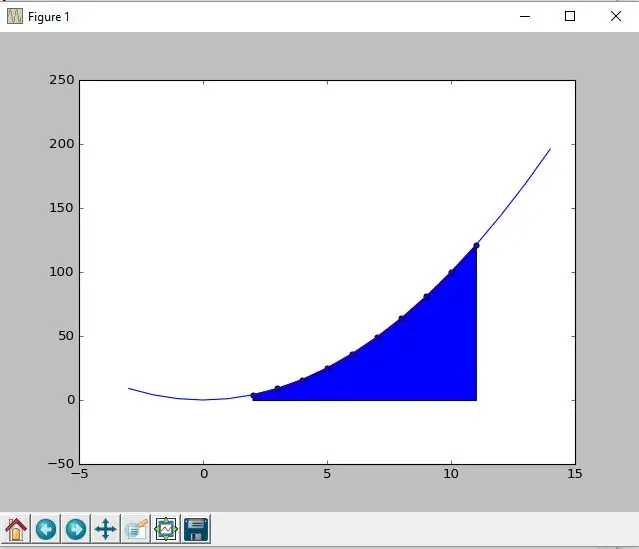
Aquest programa permet a l’usuari introduir qualsevol funció, graficar i determinar un àrea específica debat de la mateixa.
Pas 1: Per què?
Aquest programa és com a zona de desempeño de tecnologia per integrar els coneixements aprenuts sobre programació, funcions i gràfiques. És un programa únic perquè està basat en codis senzills que funcionen com a base al moment d’aprendre l’art de la programació. Aunque resulte un poco extenso, es importante poder resolver problemas de complejidad por medio de herramientas sencillas y de fácil entendimiento. Em sembla de gran importància poder compartir aquest procés i coneixement amb els lectors per a que les sirva com a eina en cas de que la necessitat o com a pràctica i enteniment sobre aquesta sencilla programació.
Pas 2: materials
- Un computador
- Python 2.7.12
- Librerias Numpy y Matplotlib
Pas 3: Com descarregar Python?
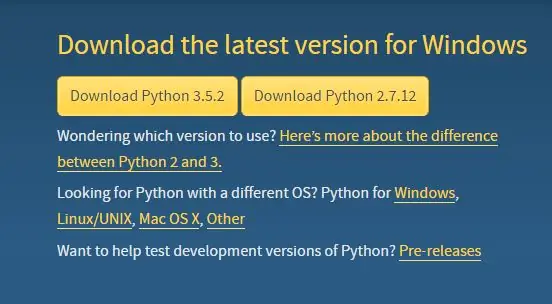
1. Ingresar a
2. Feu clic al botó "Descarregar Python 2.7.12"
3. Esperar que finalitzi la descàrrega i obri Python per l'aplicació "IDLE (Python GUI)" que es pot trobar en el cercador del computador.
4. Obrir “new file” i començar a desenvolupar el programa!
Pas 4: Com es descarrega Las Librerías Necesarias?


Matplotlib:
Entrar al símbol del sistema introduint “cmd” en el buscador del computador.
Al obrir la ventana introduirem el següent “pip install matplotlib”.
Esperar a que es descarregui la libreria. Saldrá en letras amarillas un mensaje que confirma la finalización de la descarga.
Cerrar el símbol del sistema
Numpy:
Entrar al símbol del sistema introduint “cmd” en el buscador del computador.
Al obrir la ventana introduirem el següent “pip install numpy”.
Esperar a que es descarregui la libreria.
Saldrá en letras amarillas un mensaje que confirma la finalización de la descarga.
Cerrar el símbol del sistema
Pas 5: Cuart Paso: Empezar a Programar
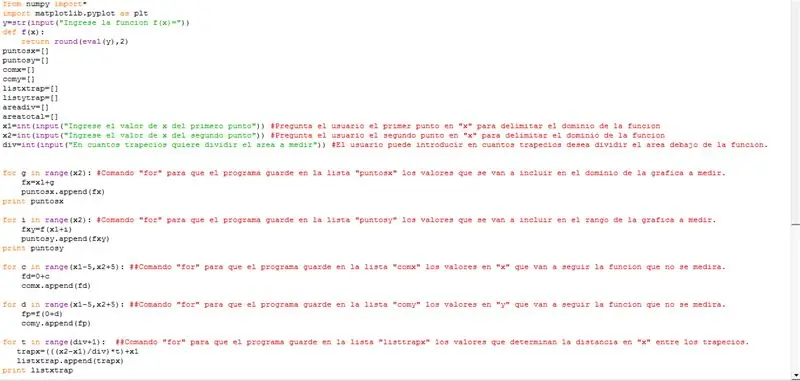
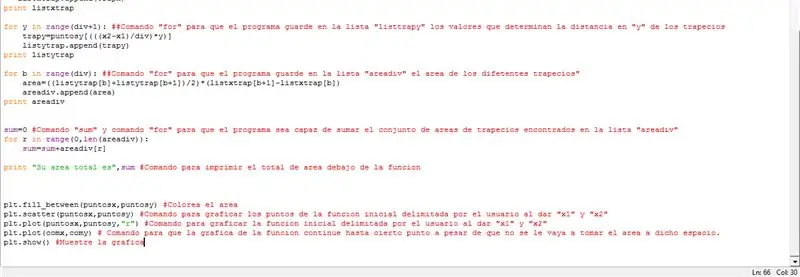
1. Comenceu a importar les biblioteques al programa utilitzant “from numpy import *”. (Això amb el fi de que a l’hora de voler utilitzar elements de la biblioteca més adelant no sea necessari referir-se a ella nuevamente)
2. Importar la llibreria utilitzant “import matplotlib.pyplot as plt” (Això amb el fi de que a l’hora de voler utilitzar elements de la llibreria més adelant només sigui necessari llamarlo com “plt”).
d'importació numpy * import matplotlib.pyplot com plt
3. Seguit a això introduir (en la següent línia) els següents codis per permetre que al programa es pugui ingressar qualsevol funció deseada per l’usuari:
y = str (input ("Ingrés la funció f (x) ="))
def f (x): tornada de tornada (eval (y), 2)
4. Posteriorment creen les següents llistes que seran usades més adelants per crear gràfiques i sacar l’àrea debajo d’aquestes: puntsx = puntosy = comx = comy = listxtrap = listytrap = areadiv = areatotal =
puntosx = puntosy = comx = comy = listxtrap = listytrap = areadiv = areatotal =
Presentar el següent al seu programa (Veure imatge)
Pas 6: Quinto Paso: Exemples
Recomanat:
Como Crear Un Programa En Python Que Encuentre El Area Bajo La Curva De Un Diagrama PV: 5 Steps

Como Crear Un Programa En Python Que Encuentre El Area Bajo La Curva De Un Diagrama PV: En este tutorial se enes ñ ara a calcular el area bajo una corba con datos importados desde un archivo. Per a ell es calcula l'àrea utilitzant molts trapecios sumats i es colorear á el area bajo esta
Programa Python Para El Area De Un Diagrama PV: 4 Steps

Programa Python Para El Area De Un Diagrama PV: Introducci ó n al programaSe sap que el á rea sota la corba d’un diagrama PV determina el treball fet per un gas ideal. En aquest programa es determina el treball fet per un gas que es compleixi amb els dades tomats en la taula d’un
¿Cómo Diseñar Un Programa Que Permita Graficar Un Trapecio a Través De Una Funció ?: 8 Steps

¿Cómo Diseñar Un Programa Que Permita Graficar Un Trapecio a Través De Una Función ?: Este programa es una tarea que me dejaron en mi clase final de Tecnolog í a, en el grau 11. El prop ó sito era lograr crear, per mitjà del ús de Python i els seus llibres í as, un programa que em permitiera traficar un trapecio a partir d
Como Hallar El Recorrido De Un Objeto Y El Área Bajo La Curva En Python: 7 Steps

Como Hallar El Recorrido De Un Objeto Y El Área Bajo La Curva En Python: Este programa gr á fica la curva que existeix entre la relació ó n velocitat contra temps en el moviment d’un objecte. Adem á s aquest programa calcula el recorregut que va fer aquest objecte a trobar el á rea debajo de la corba que
Una manera realment senzilla / fàcil / no complicada de fer que les persones / humans / animals / robots semblin que tenen una visió de calor realment fresca / brillant (color que

Una manera realment senzilla / fàcil / no complicada de fer que les persones / els humans / els animals / els robots semblin que tenen una visió de calor realment fresca / brillant (color que trieu) mitjançant GIMP: Llegiu … el … títol
